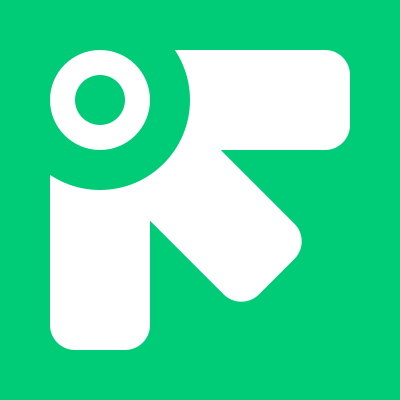开始使用
设置向导
-
选择一个主题
-
设置密码,将会用于文件加密(包括配置文件和用户要求加密的文件)和解锁登陆界面
-
设置加密后的文件的扩展名,默认使用 .enc
文件类型
支持 markdown 文件(.md),富文本文件(.xrtm),源代码文件,pdf,图片等。
如果文档内容比较简单, 推荐使用 markdown 文件。
如果文档内容包含字体颜色 / 背景颜色 / 表格等,推荐使用富文本文件(.xrtm)
markdown 文件(.md)
目前使用源代码模式打开 markdown 文件,可以打开预览栏,可以格式化 markdown 代码。
富文本文件(.xrtm)
我们使用.xrtm为富文本文件的扩展名,其本质是 HTML 代码,通用性强,便于数据迁移。
为什么推荐使用 xrtm 文件?
快捷键
类似 markdown 的快捷键
- 1 级标题: #
- 2 级标题: ##
- 3 级标题: ###
- 4 级标题: ####
- 5 级标题: #####
- 6 级标题: ######
- 斜体: _
- 粗体: **
- 分割线: ***
- 有序列表: 1
- 无序列表: -
- 引用: >
- 代码块: ```
- 表格: |||
- 链接: [
- 图片: !
使用方法:在新的区块按下快捷键,然后按 shift + 空格触发快捷功能。
其他快捷键
- ctrl + s: 保存文件
- ctrl + f: 查找
- ctrl + h: 替换
- ctrl + b: 粗体
- ctrl + u: 下划线
- ctrl + i: 斜体
- alt + p: 删除格式
- alt + 0: 切换为普通文本
- alt + 1: 切换 1 级标题
- alt + 2: 切换 2 级标题
- alt + 3: 切换 3 级标题
- alt + 4: 切换 4 级标题
- alt + 5: 切换 5 级标题
- alt + 6: 切换 6 级标题
- alt + 7: 插入有序列表
- alt + 8: 插入无序列表
源代码文件
提供了常见编程语言的代码高亮。包括:c / c++ / c# / css / go / html / java / javascript / php / python / rust / ruby 等。
支持在富文本的代码块中编辑,也支持直接打开源代码文件。
同步
目前支持 gitee 和 gitlab. 如果启用了同步,文件的更改将会先修改远端文件,然后才会修改本地文件。
令牌(token)需要用户在 gitee 和 gitlab 的页面中获取:
gitee 的令牌 权限至少要勾选 projects。
gitlab 的令牌 Scopes 至少要选上 api, read_api, read_repository, write_repository。
配置文件
fivim 有两个配置文件,位于您的文档目录里的 fivim 目录:
- conf/conf.bin 是主配置文件,其内容将会被加密
- conf/conf.startup.json 是启动 app 的配置文件,其内容为 json。
conf/conf.bin 的具体路径为:
- Windows:
C:\Users\YOUR_USER_NAME\Documents\fivim\conf.bin - Linux:
~/Documents/fivim/conf/conf.bin - MacOS:
~/Documents/fivim/conf/conf.bin